Was ist die "Masken" -Funktion in Photoshop?
Photoshop hat weltweit Anerkennung gefundenunter Designern, Webentwicklern und einfachen Benutzern. Dank eines riesigen Arsenals an verschiedenen Werkzeugen und Einstellungen ist Photoshop in der Lage, selbst die komplexesten Grafikaufgaben zu lösen. Eine der nützlichsten Funktionen dieses Programms ist die Maske. In Photoshop hebt sich dieses Feature von allen anderen Funktionen des Grafikeditors ab.

Schnelle Maske
In Photoshop hat die Maske zwei Funktionen: Schnelle Maske und Maskenebene. Zuerst betrachten wir einen von ihnen. In Photoshop wird die Schnellmaske durch Drücken der Schnelltaste - Q aktiviert. Die Hauptfunktion dieses Werkzeugs besteht darin, den ausgewählten Bereich zu bilden. Zum Beispiel müssen wir den Hintergrund vom Hauptteil des Bildes trennen. Aktivieren Sie den Schnellmaskenmodus und wählen Sie das Pinsel-Werkzeug aus. Wir umkreisen den Bereich, den wir brauchen, während die Palette schwarz und weiß werden soll. Die erste Farbe wendet eine Auswahl an und die zweite Farbe entfernt sie. Sobald wir diesen Vorgang beendet haben, verlassen wir den Schnellmaskenmodus mit einem weiteren Druck auf die Q. Wir haben einen markierten Bereich. Mit dieser Maske in Photoshop können Sie schnell Änderungen am gewünschten Teil des Bildes vornehmen. Es ist nicht notwendig, mit einem Pinsel zu arbeiten, zum Beispiel können Sie einen Bleistift verwenden. Wenn wir uns im Quick Mask-Modus befinden, wird der ausgewählte Bereich rot angezeigt.
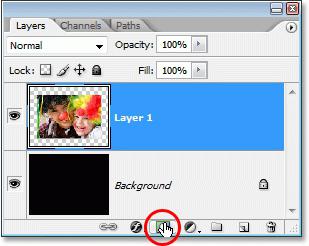
Ebenenmaske
Wo umfangreichere Funktionen haben eine Schicht-Maske. Um es zu erstellen, müssen Sie im Ebenenbedienfeld ein Kreissymbol im Quadrat mit dem Namen "Eine Ebenenmaske hinzufügen" auswählen. Nach einem Klick auf dieses Symbol erscheint neben dem Namen ein zusätzliches leeres Blatt. Im Photoshop-Programm wurde die Ebenenmaske in vielen Fällen angewendet. Zum Beispiel wird es für eine genaue Auswahl verwendet, wenn sie einen bestimmten Bereich nicht bestimmen können. Vor allem, wenn Sie die Farbe Ihrer Haare ändern müssen. Es ist nicht ratsam, jede Haarlinie separat zu trennen, und die Maskenschicht ermöglicht es uns, schnell die notwendige Fläche zu schaffen. Auch diese Funktion ermöglicht es uns, konsistente Änderungen vorzunehmen, ohne befürchten zu müssen, dass sie irreversibel werden. Wenn wir mit einer Ebenenmaske arbeiten, bleibt der Bereich des Bildes, der Änderungen unterzogen wird, erhalten. Zum Beispiel müssen wir die Augen vom Gesichtsfoto entfernen. Erstellen Sie dazu eine Ebenenmaske und malen Sie die benötigte Fläche mit dem Pinsel-Werkzeug. Aus dem Hauptbild verschwinden die Augen und in der Maskenebene erscheinen sie. Natürlich kann dieses Beispiel nicht die volle Funktionalität dieses Tools demonstrieren. Aber die Bedeutung sollte klar sein.
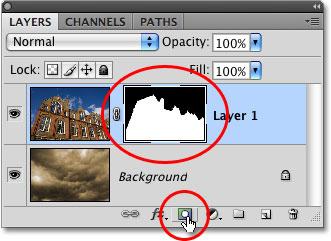
Zusätzliche Informationen
Die Ebenenmaske in Photoshop hat flexible Einstellungen,Damit können Sie dem gewünschten Effekt so nahe wie möglich kommen. Kommen wir zum Beispiel mit dem Wechsel der Haarfarbe zurück. Wir haben eine Ebenenmaske erstellt, in der wir mit dem Pinsel eine Auswahl erstellt haben. Das erzielte Ergebnis passt nicht zu uns, da meistens der Pony eines Mannes nicht immer perfekt verpackt ist. Und es ist einfach unmöglich, jedes Haar zu umkreisen. Und hier hilft uns der Parameter "Rand der Maske". So beschleunigt die Maske in Photoshop den gesamten Prozess. Das obige Beispiel wird in einem separaten Artikel behandelt. Und dieses funktionelle ist nicht erschöpft.
Fazit
Wie oben erwähnt, wird die Maske in Photoshop in vielen Situationen verwendet. Mit seinen Funktionen können Sie nicht standardmäßige interessante Bilder erhalten.
</ p>




